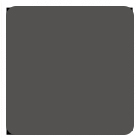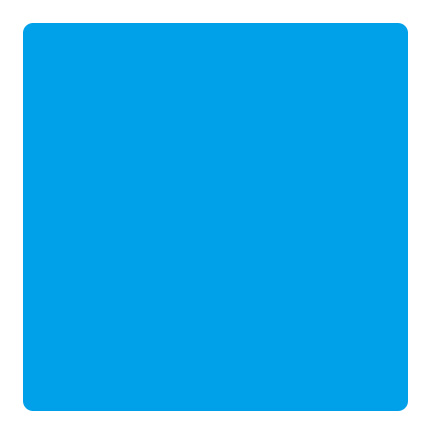您现在的位置是:首页 > 综合范文
电脑网页打开慢的解决方法有哪些
电脑网页打开慢的解决方法有哪些1
浏览器问题:有时候浏览网页慢并非网络问题,而是使用的浏览器的问题,尤其是IE浏览器,浏览器本身就很占资源,如果系统配置又不是很高的话,就很可能会导致打开网页缓慢,同时IE浏览器还很容易出现故障。解决办法:我们可以先尝试着修复一下IE浏览器,如果还不行的话,我们就更换个其他浏览器即可。
电脑病毒:病毒很多问题的罪魁祸首,当然同样会导致打开网页变慢,像是一些蠕虫病毒,用户只要一上网就不停地往外发邮件,造成网络堵塞,网速明显变慢。解决办法:我们可以在安全模式下对病毒进行查杀,而且要时时保证杀毒软件处于最新,以保证查杀效果。
自身网络问题:像是我们联网所需的调制调解器,网线,路由器等出现了故障导致我们打开网页慢,这个问题范围比较广,也不好判断到底是拿一个环节出现了问题,遇到这种情况小编也无奈了。
下载和上传:现在很多人喜欢边下载边浏览网页,配置和带宽高的电脑或许还行,但是配置低亦或者带宽低的电脑可能就不行了,毕竟带宽和配置在那里摆着。解决办法:如果你想正常浏览网页可以限制****,关闭上传功能,当然你也可以提高自己的带宽或者配置。
系统问题:如果系统本身缓慢,即使是不联网的文件打开也会变得缓慢,更何况是联网的`网页。解决办法:我们可以下载一些系统优化软件对系统进行一次优化,同时清理那些不必要的垃圾,对磁盘进行碎片整理都能提高电脑运行速度。
目标服务器问题:有时候网页打开速度慢并非是我们网络的问题,而是目标网站服务器出现问题。例如目标网站的服务器带宽很小,亦或者是同时访问人数过多都会导致我们打开网站变慢。解决办法:这个并非自己能够解决的问题,只能等待网站运营者解决。
——手机反应慢的解决方法 内存大小直接影响运行速度,如果你的手机运行内存只有512MB或者1GB,那就要养成良好的手机使用习惯,及时清理内存,禁止自启动应用,删除残留垃圾,才能发挥手机最大性能。 1、正确退出程序,及时清理内存 前文我们提到过,程序运行完毕后,按返回或HOME键并不是关闭程序,只是将其切换到**,程序其实还在运行,占用CPU又占用内存,不关闭,既费电又拖慢手机速度。我们一定要用后及时将其关闭,这样才能**出其占有的内存。有些程序按返回键会提示是否退出,如果不提示,按菜单键,一般会找到退出选项。 有些程序即使手动关闭了,还会残留一些进程继续占用我们宝贵的内存,这时就需要手动将其强行退出了。打开手机主菜单,选择“设置”>“应用”,在这里能看到当前打开的所有应用和**服务,根据自己的需求,关闭不需要的进程。 如果你认为手动关闭麻烦,还可以安装第三方工具实现一键清理。这类第三方工具很多,比如腾讯手机管家、百度卫士等。启动相应第三方工具,就能看到“手机加速”功能,点击加速,软件会自动将不用的程序关闭,**更多的内存。 2、关闭无用的自启动程序 有些程序(其实是很多),安装后会开机自动运行,这些自动运行的程序有些是必须的,比如微信,开机不运行就不能实时收到好友的消息,但有些程序完全没有必要自动运行,我们需要手动将其剔除出开机自动运行名单。方法同样使用第三方安全工具的手机加速功能,里面有个设置自启动项的功能,打开后会看到所有自启动的程序,一一将其禁用,下次开机它们就不会自动运行了。 3、终极大招,恢复出厂设置 有时手机用久了,即使你经常清理内存,也禁止了不必要的程序自运行,手机速度还是很慢,我们就需要使用终极办法——恢复出厂设置。打开手机的设置菜单,找到“重置”,即可恢复出厂设置。恢复出厂设置后,手机内所有的应用、信息、电话簿都将被清空,手机恢复到刚买来时的状态。 由于恢复出厂设置会删除所有信息,恢复前,一定要做好备份。一般手机都有备份和恢复功能,可以将你的个人信息等资料备份到存储卡里(要保证存储卡有足够的剩余空间用于备份),恢复出厂设置后,再使用同样功能恢复回来即可。如果你手机没有这个功能,可以安装一款叫钛备份的APP,实现资料备份,也可以在电脑上安装91手机助手等手机管理软件,使用里面的备份功能备份资料。 特别提示:有些人说刷机也可以让手机恢复原来的速度,其实刷机后的手机和恢复出厂设置一样,都是将手机设置成最初始状态,但如果刷错了ROM包,手机速度有可能大不如前,甚至无法还原成原来的'系统。刷机有风险,操作需谨慎啊。 ——电脑运行速度慢解决方法 1、减少开机启动项是提高开机速度比较有用的方法。 具体的操作是这样,首先点击【开始】—【运行】——直接输入“msconfig”——回车。(或者直接按win+r后再输入“msconfig”也可),如图所示 单机确定之后,我们会看到这样的操作界面。然后我们选择驱动按钮。 下一步呢,直接选择打开任务管理器。 然后,我们就进入到了第一种方法的最后最后一步了。选择之后,点击你安装的没有必要开机就启动的软件。 这里呢,小编也禁启动了两项,百度云和桌面整理的软件。 需要注意的是,并不是所有的软件都是要禁止,必要的启动项一般是系统盘windowssystem32下的最好不要去掉,QQ、微信、酷狗之类的就一定要静止掉,好了,第一种使用的小技能你学会了么! 2、将电脑种的自动更新关闭掉。 很多时候,我们的软件是开启了自动更新的功能的,这样,大家在使用计算机的时候,就会感觉到电脑运行速度很慢,因为软件更新很占用资源。 关闭自动更新的操作如下。 打开【**面板】,在我的电脑左侧栏目。 继续点击【系统和安全】这里。 接下来进入到这样的界面中,你下拉找到这样的按钮——【windows update】,最后点击禁止启用即可哦! 恭喜你,第二种方法你也学会了! 3、大家要注意电脑的散热功能 许多时候,我们的电脑散热功能太差,这个时候,也是会影响电脑的运行速度的,电脑的一般有两种,常规型的,和超薄型的电脑,超薄型的`电脑散热功能普片都比较差,特别是夏天的时候,电脑的散热导致cpu温度过高。这时候,你可以垫高笔记本和书本的距离,在下次选购电脑的时候,也要多注意这个问题! 4、养成好的习惯,关机前定时清理电脑磁盘的垃圾。 磁盘的清理操作方法如下: 双击【我的电脑】——点击【c盘】——选择属性——点击【清理磁盘】——点击确定——点击是——再点击确定。 这是时候,已经下载的程序文件和internet文件已经被清理了!好了。这种方法大家也学会了吧!当然每天定时清理,用杀毒软件清理也是可以的! 5、清理残留在浏览器的垃圾这样可以提高大家的上网的速度! 下载那我的浏览器举一个例子。 打开浏览器,选择菜单栏中的工具。 然后选择internet选项,选择常规,勾选删除浏览记录,最后点击确定即可! 电脑运行速度慢的原因 硬件方面的原因: 一、硬盘坏道,电脑长期使用后,对硬盘造成的磨损会很大,尤其是非正常关机的电脑,其硬盘损耗会更大,还有的硬盘是由于电源供电不好或硬盘质量不好而造成硬盘马达运行速度下降,也就是硬盘主板部分损坏。大家*时要养成良好的习惯,不要“非法关机”,要让系统自己关机,尽量减少对硬盘的损伤。 二、配置低,CPU低,内存小。 三、散热差,在炎热的夏天CPU内部的温度非常高,CPU的制作厂商为了保护CPU,会在CPU温度过高的时候自动降低频率以不至于烧坏CPU,另外主板也有高温保护,在CPU温度过高时会自动断电,所以要注意CPU的温度,当温度太高时CPU会自动变的“卡机”。另外在冬天也要注意不要让电脑太凉,温度过低会导致起不来机。解决散热的办法,定期将电脑内部的灰尘清理干净,尤其是CPU风扇一定要擦好,抹好硅胶,实在不行就换个更加强劲的风扇。 软件方面的原因: 一、程序安装太多,在不知道或不懂的情况下安装了大量程序,很多程序又不一定会用上,而且程序默认安装在C盘。结果造成C盘空间紧张,而其它几个盘却闲置空空的情况。还有很多程序是默认为自启动的,比如QQ、游戏、迅雷、视频软件等等,结果开机的时候在系统启动的同时又启动了诸多程序,慢的要命。 二、有病毒和**软件,需要定期杀毒。 三、垃圾文件太多,定期清理垃圾文件。 四、桌面文件只放快捷方式,文件都不要放在桌面。 五、同时打开的程序不要太多,使用完后就马上关闭。 六、也不要总放张光盘或插块U盘在电脑里。 ——电脑卡顿慢是什么原因及解决方法 电脑变慢卡死原因一,安装了多个杀毒软件, 电脑变慢的第一大原因,莫过于手贱安装了多个功能几乎无区别的安全软件,或许有人认为XX杀毒+XX卫士不算是多个杀毒软件,但你是否又知道,现在的XX杀毒和XX卫士的功能几乎完全重叠在一起了,特别是XX毒霸,将XX卫士的功能全都包括了。所以不会用电脑的人,你装一个杀毒软件就行了,其实我看来 ,杀毒软件就是检测病毒,不会玩电脑的心安一点,现在我可以对你说,你电脑装1个或者装10个,杀毒效果是一样的,这么多杀毒软件,只会给你开机带来卡慢,以及运行是的不流畅,所以大成子小编温馨提醒您不会玩电脑的可以装一个杀毒软件,如果你认识在电脑方面非常牛逼的人,你会发现,人家电脑根本没有杀毒软件,只会编写一点bat清理垃圾, 电脑变慢卡死原因二,被安装了很多**软件 电脑变慢卡死的其中一个原因就是被安装了很多**软件,曾经有一个笑话,自从某人安装了某软件之后,一周之后电脑满屏都是它推荐安装的软件。 好吧,实际上,目前能真正称得上是**的软件并不常见(思想不健康的才会遇到),更多的是你想安装的软件里面携带了各种其他附送软件,每当你安装好之后就自动推荐其他软件,如果你一个不小心,那就被安装了。被安装的软件多了,各种自动运行自动启动自动占用,你的电脑不慢才怪。所以安装软件注意不要安装到C盘,而且安装软件时 注意那些软件有没有带其它软件 ,如果有把安装附带软件前面的√去掉。 电脑变慢卡死原因三;电脑病毒木马 以前让电脑变慢卡死的第一大原因一般都是中毒,但现在电脑变慢卡死已经基本上跟中毒无关,因为病毒不再以破坏你电脑系统为目的。当然,一旦电脑变慢,还是杀杀毒比较靠谱。 电脑变慢卡死其它原因 你看看你电脑上有多少软件会有自动开机启动的行为? 电脑变慢卡死,越来越臃肿的QQ,有木有发现qq站好大内存。 电脑变慢卡死,硬盘太满,绝对不能让C盘出现***报警调。 电脑变慢卡死,电脑性能慢,电脑运行速度取决于你电脑CPU和运行内存,这两个把关,相信很不错,看我的这个运行内存就是最基本的,如果你电脑没有4G以上 ,就相当于单核手机,一样喽。 电脑卡——电脑系统问题 如果你的电脑系统不兼容 ,你电脑配置再高也是没用,所以如果你有一套 优化后的 系统,现在系统各种各样的都有,大成子还是推荐,纯净版系统,系统也分三六九等,其实系统的价格比你电脑的价格有一拼,你就知道所谓的电脑店装的这个系统是不是正版,网上系统建议不要用,一个系统人家做了好长时间,能够免费给你, 天下没有白吃的午餐 ,这道理只有一个,你用那些系统,只会给人家带来利益,正版系统,我到现在花了一个月工资买了一个,所以说系统的兼容性和你电脑有直接关系, 建议大家没有正版系统就去用纯净版系统,纯净版系统怎么区分,大家可以网上看一下,连驱动都要自己手动装, ——幼儿园吃饭慢的解决方法 (菁选2篇) 1、提供宽松愉快的用餐环境 用餐的环境十分重要,为了让孩子享受舒适的进餐氛围,用餐时给孩子播放一些轻音乐,让孩子保持愉快的心情进行用餐,切忌在餐前或用餐过程中批评孩子,造成紧张用餐氛围。 2、合理安排孩子的用餐时间 老师*时应仔细观察,看看哪些孩子吃饭慢哪些吃饭快。对于用餐慢的孩子来说,如果是最后一个端上饭碗,即使孩子再努力争取,仍然会落到别的孩子后面。因此,为了使孩子有自信心,应不露声色地先给这些孩子盛饭吃。用此法来缩短他和其他孩子之间的差距。 3、巧妙运用少盛多添的方法 在给孩子分配食物时,给吃饭慢的孩子碗里不能盛得太满,应采取少盛多添的方法,来消除孩子视觉上的'恐惧感,让孩子在心理上产生优势。 4、家庭教育和幼儿园要保持一致 老师要和家长沟通,及时把孩子在幼儿园的情况反馈给家长,求得家长配合。让家长在家里要求孩子,不要喂饭,要求孩子也像在幼儿园一样学会自己用餐。 5、采取正面引导、积极鼓励的方法 老师可以在班里设一个“好孩子”吃饭评比表,每日进行。或采取奖励小贴画、小动物头饰等方法来激励孩子尽快用餐,并要求孩子尽量不浪费食物。另外也可尝试让用餐慢的孩子经常报菜单,做品尝员,让他们介绍饭菜的名称和味道,来激发孩子的食欲,加快用餐速度。 1、细嚼慢咽 从小家里的食物都是精细制作,东西切得很小,孩子的嗓子也很细,特别是食欲也不是很旺盛的这一类孩子,他吞咽就会很细,稍微粗一点东西吞不下去,甚至要吐出来。这种是因为从小吃的东西太细了。 2、生理性的 因为吞咽是先天的功能,会有一类孩子先天的生理性嗓子太细,有时候咽得比较慢,再加上家庭做的东西非常精细,所以形成了这样的细嚼慢咽,吃得很慢的习惯。 3、食欲不佳 进餐习惯培养不好,总是边吃边玩不专心。 孩子在幼儿园吃饭慢的原因 ——电脑鼠标颤抖的解决方法 (菁选2篇) 第一,外界的杂散光影响。现在有些鼠标为了追求漂亮美观外壳的透光性太好,如果光路屏蔽不好,再加上周围有强光干扰的话,就很容易影响到鼠标内部光信号的传输,而产生的干扰脉冲便会导致鼠标误动作。 第二,晶振或IC质量不好,受温度影响,使其工作频率不稳或产生飘移,此时,只能用同型号、同频率的集成电路或晶振替换。 第三,电路中有虚焊的话,会使电路产生的脉冲混入造成干扰,对电路的正常工作产生影响。此时,需要仔细检查电路的焊点,特别是某些易受力的部位。发现虚焊点后,用电烙铁补焊即可。 其次: 一、鼠标质量不佳 这类情况是出现的最多的,很多廉价的鼠标并不能带来很好的体验,有时放着不动也会自己“走动”,不防换个鼠标试试。 二、鼠标线太紧 鼠标连接电脑都有一条线连接着,如果线太紧有时线会拖动鼠标,导致鼠标自己乱走; 三、鼠标垫不好 光标是靠激光来定位的,如果鼠标垫不好,或是太光滑反而会导致鼠标出现抖动现象; 四、使用了不兼容的电源适配器 小编曾碰到使用不是原装的适配器导致使用触摸板定位不准,自己乱跑的情况,这方便大家也可以检查一下! 五、鼠标连接接触不良 尝试插紧你的鼠标接口,或换一个USB口测试。 第一,外界的杂散光影响。现在有些鼠标为了追求漂亮美观外壳的透光性太好,如果光路屏蔽不好,再加上周围有强光干扰的话,就很容易影响到鼠标内部光信号的传输,而产生的干扰脉冲便会导致鼠标误动作。 第二,晶振或IC质量不好,受温度影响,使其工作频率不稳或产生飘移,此时,只能用同型号、同频率的集成电路或晶振替换。 第三,电路中有虚焊的话,会使电路产生的脉冲混入造成干扰,对电路的正常工作产生影响。此时,需要仔细检查电路的焊点,特别是某些易受力的部位。发现虚焊点后,用电烙铁补焊即可。 其次: 一、鼠标质量不佳 这类情况是出现的最多的,很多廉价的鼠标并不能带来很好的体验,有时放着不动也会自己“走动”,不防换个鼠标试试。 二、鼠标线太紧 鼠标连接电脑都有一条线连接着,如果线太紧有时线会拖动鼠标,导致鼠标自己乱走; 三、鼠标垫不好 光标是靠激光来定位的,如果鼠标垫不好,或是太光滑反而会导致鼠标出现抖动现象; 四、使用了不兼容的电源适配器 小编曾碰到使用不是原装的适配器导致使用触摸板定位不准,自己乱跑的情况,这方便大家也可以检查一下! 五、鼠标连接接触不良 尝试插紧你的`鼠标接口,或换一个USB口测试。 ——电脑总是会突然重启的解决方法 首先检查是不是硬件问题造成的,分别检查电源,内存 cpu,风扇 机箱的reset,如果你对电脑硬件一窍不通,建议拿到电脑专业维修点去检查修理,请勿自己手动操作,小心没有问题的硬件让你搞成有问题了; 检查是不是因为cpu、显卡、硬盘、主板温度过高造成电脑总是自动关机,你可以在桌面上添加一个温度实时监测悬浮窗,随时可以检测是否超越电脑硬件正常温度,操作方法如下: 打开金山卫士的“设置”,进入悬浮窗口标签,勾选“显示硬件温度情况”即可,当你的电脑硬件温度超过正常温度,悬浮窗口电脑硬件温度会变红色颜色。 然后检查是不是病毒木马引起的,请立即下载金山卫士进行木马查杀。 1、进入主界面进入【查杀木马】 2、然后点击【快速扫描】即可 最后检查是不是某些应用软件设置造成的,例如下载应用软件,杀毒软件等,然后检查计划任务里有没有设置自动关机的任务。 其次: 第一种:CPU温度过高 怎么知道是不是CPU温度过高呢?我们可以下载一个检测电脑CPU运行的电脑管家 下载好之后,我们安装它,安装的.步骤这里就不详细介绍了,大家肯定都会 安装好之后,我们打开他,在右下角有一个工具箱,我们打开他 在应用工具里面有一个硬件检测,↑点开它 在右面我们就会看到您主板的各种信息和温度了,影响电脑正常运行的主要就是CPU和显卡了,如果您的电脑运行一段时间,CPU或者显卡的温度超过70度,那就说明你家的电脑散热出问题了 如果散热出问题了,简答的解决办法就是拆开你家的电脑,清理下灰尘,最好做一次大的清理。清理完毕之后,CPU和显卡的温度就会慢慢下去了。 上面的方法如果还是没有解决您的问题,那可能是系统的问题了,解决办法看第二种 第二种:系统问题 可能是有病毒,利用咱们的管家查杀下病毒,如果没有发现病毒,那重装下系统吧,重装之后,如果还是没有解决,那可能就是你家电脑的硬件出毛病了,找当地修电脑的看看吧。 ——电脑开机后小键盘灯不亮的解决方法 方法一 开机到登录窗口输入密码时按下NumLock键,让Num Lock指示灯亮起来,然后不进行登录,而是选择重启,这样WINDOWS会自动记忆在登录时Num Lock指示灯是常亮的。 这就是windows的记忆功能,相反上次是灭的,那么下次启动后数字键盘灯就是灭的。 注意:如果你的电脑是自动登录,那么开机就不会停在登录窗口界面了,这时要么取消自动登录,要么先设置密码。然后按照上边的操作了,再取消密码。 方法二 1、在“开始”->“运行”框中输入regedit 打开注册表 2、依次找到HKEY_USERS.DefaultControl PanelKeyboard右边有InitialKeyboardIndicators 将它的值改为2即可。 方法三 1、开机时按键盘del键进入BIOS,在传统BIOS中找到BIOS FEATURE SETUP。 2、把Boot UP NumLock Status(启动数字键状态)的off改成on 即可。有些bios叫Keyboard NumLock。 3、当然还有些版本的BIOS是:NumLock项设为“Enable”,PnP With OS项设置为“Enable”。 不同版本BIOS要仔细查找到相关设置项。 BIOS记录硬件的信息,他只是保证最底层的硬件开关是开的,至于软件设置开不开那就看是否启用了。而现在非特殊原因几乎所有BIOS里该项都是开启状态的.。 ——电脑总是不动死机的解决方法 1、用系统自带的系统还原,还原到没有出现这次故障的时候修复(或用还原软件进行系统还原,如果进不了系统,开机按F8进入安全模式还原系统)。 2、如果故障依旧,使用系统盘修复,打开命令提示符输入SFC /SCANNOW 回车(SFC和/之间有一个空格),插入原装系统盘修复系统,系统会自动对比修复的。 3、如果故障依旧,在BIOS中设置光驱为第一启动设备插入原装系统安装盘按R键选择“修复安装”即可。 4、如果故障依旧,建议重装操作系统。 使用系统自带的系统还原的方法: 系统自带的系统还原:“开始”/“程序”/“附件”/“系统工具”/“系统还原”,点选“恢复我的计算机到一个较早的时间”,按下一步,会看到日期页面有深色的日期,那就是还原点,选择后,点击下一步还原(Win7还原系统,在**面板然后设备和安全子选项然后备份和还原子选项)。 硬件方面,测试一下CPU的温度是否过高,硬盘及其它硬件是否有问题,如果内存不大的话,建议加内存条见效明显,杀毒软件的**尽量少开。 其次: 一、硬件故障,如:硬盘坏道、cpu过热、内存不足等等,(扫描硬盘、检查CPU风扇、加内存) 二、软故障:如果你的电脑安装系统后运行了很久啦,这样运行和反复安装应用程序,会增加许多注册表垃圾,临时文件垃圾,硬盘也会出现碎片,使得系统运行变慢。 三、病毒、木马也会拖慢系统许多。并不是你用某一杀毒软件没有查到病毒就能说明你电脑没有病毒,病毒和杀毒软件是矛和盾的关系,不停的此消彼长! 我用的最好的办法是:在系统安装好,做个GHOST镜像,过一个阶段就恢复镜像一次,比整理硬盘的速度还快,达到净化系统,整理硬盘的双重目的。 建议:如果有GHOST镜像的话,建议你恢复到初装时的系统,没有的话,重装系统,做个ghost镜像,需要时恢复。电脑网页打开慢的解决方法有哪些扩展阅读
电脑网页打开慢的解决方法有哪些(扩展1)
手机反应慢的解决方法1
电脑网页打开慢的解决方法有哪些(扩展2)
电脑运行速度慢解决方法1
电脑网页打开慢的解决方法有哪些(扩展3)
电脑卡顿慢是什么原因及解决方法1
电脑网页打开慢的解决方法有哪些(扩展4)
幼儿园吃饭慢的解决方法1
幼儿园吃饭慢的解决方法2
电脑网页打开慢的解决方法有哪些(扩展5)
电脑鼠标颤抖的解决方法1
电脑鼠标颤抖的解决方法2
电脑网页打开慢的解决方法有哪些(扩展6)
电脑总是会突然重启的解决方法1
电脑网页打开慢的解决方法有哪些(扩展7)
电脑开机后小键盘灯不亮的解决方法1
电脑网页打开慢的解决方法有哪些(扩展8)
电脑总是不动死机的解决方法1
上一篇:好心情日志3篇
下一篇:法律法制手抄报资料 (荟萃2篇)
相关文章
-
无相关信息